Cấp nghỉ phép có lương cho nhân viên chính thức
【Dành cho quản lý】
Tiến hành thiết lập phương thức cấp nghỉ có lương cho đối tượng nhân viên chính thức.
Trên hệ thống có 4 mẫu phương thức như sau:
| Mẫu | Ngày cấp lần đầu | Ngày cấp từ năm thứ 2 trở đi |
| 1.Cấp mỗi năm 1 lần kể từ sau khi vào làm việc được N tháng | 2017/10/01 | 2018/10/01 |
| 2. Năm đầu tiên cấp sau N tháng vào làm ( tuy nhiên vẫn ưu tiên cấp đồng loạt), từ năm thứ 2 trở đi cấp đồng loạt | 2017/06/01 | 2018/06/01 |
| 3.Năm đầu tiên cấp sau khi vào làm được N tháng, thừ năm thứ 2 trở đi cấp đồng loạt | 2017/10/01 | 2018/06/01 |
| 4.Cấp đồng loạt mỗi năm | 2017/06/01 | 2018/06/01 |
Trình tự thiết lập phương thức cấp như sau:
- Chọn Thời gian lao động- Nghỉ có lương
- Click vào Phương thức cho nghỉ phép ở phía đầu trang.
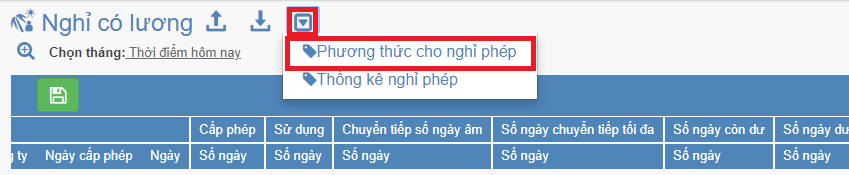
- Click vào biểu tượng + Đăng ký mới.

- Tạo phương thức cho nghỉ phép có lương
Step1 Nhập thông tin cơ bản
Những mục có gắn dấu * là những mục bắt buộc phải nhập.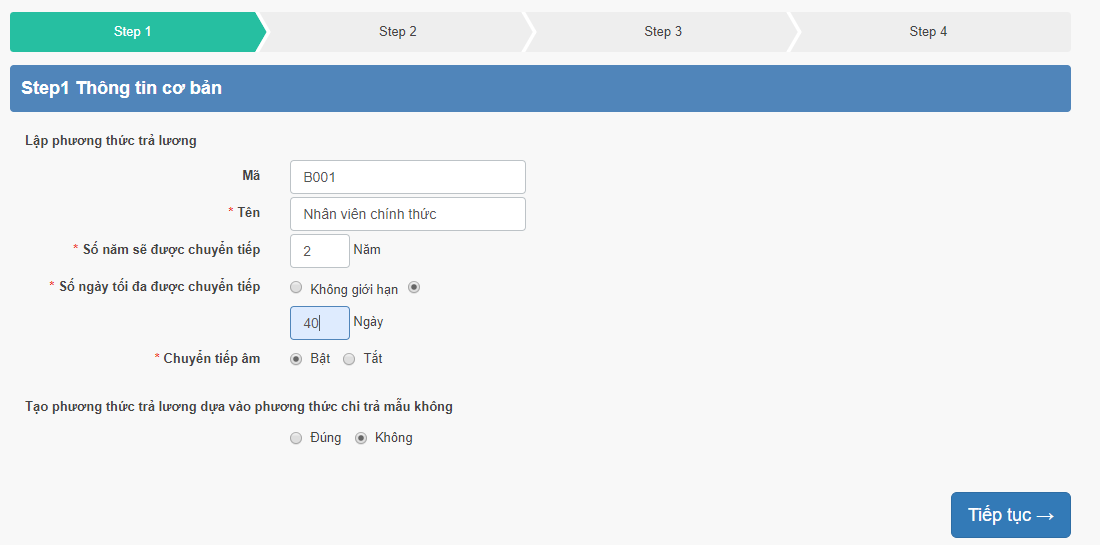
- Mã:Nhập tùy ý
- Tên:Nhập tên phương thức.
- Số năm sẽ được chuyển tiếp:Nhập số năm được chuyển tiếp ngày nghỉ có lương.
- Số ngày tối đa được chuyển tiếp:Trường hợp chọn Có giới hạn, hãy nhập số ngày.
- Chuyển tiếp âm:Khi đã nghỉ phép quá số ngày được cho phép, chọn hiển thị hoặc không hiển thị chuyển tiếp âm.
- 「Tạo phương thức trả lương dụa vào phương thức chi trả mẫu không」:Chọn Không.
Step2 Thời điểm cấp phép
Chọn 1 trong số 4 mẫu dưới đây:Ví dụ)Ngày vào làm:2017/04/01 N=6tháng sau cấp đồng loạt=tháng 6
Step3 Điều kiện cấp phépMẫu Ngày cấp lần đầu Ngày cấp từ năm thứ 2 trở đi 1.Cấp mỗi năm 1 lần kể từ sau khi vào làm việc được N tháng 2017/10/01 2018/10/01 2. )Năm đầu tiên cấp sau N tháng vào làm ( tuy nhiên vẫn ưu tiên cấp đồng loạt), từ năm thứ 2 trở đi cấp đồng loạt
2017/06/01 2018/06/01 3.Năm đầu tiên cấp sau khi vào làm được N tháng, thừ năm thứ 2 trở đi cấp đồng loạt 2017/10/01 2018/06/01 4.Cấp đồng loạt mỗi năm 2017/06/01 2018/06/01
Chọn 1 trong 2 mẫu dưới đây- Cấp ngày nghỉ ứng với số năm làm việc liên tục và tỉ lệ đi làm.
- Cấp ngày nghỉ ứng với số năm làm việc liên tục.
Step4 Số ngày cấp
Quyết định số ngày cho phép nghỉ có lương.
Step2 Thời điểm chi trả
Màn hình sẽ hiển thị các mẫu thời gian chi trả tương đương với các phương thức.
Ô màu xanh lá:Thời điểm được chi trả ở năm đầu tiên
Ô màu vàng: Thời điểm được chi trả ở năm thứ 2
Hay tham khảo và chọn mẫu phù hợp với quy định của công ty.
Mẫu 1:Sau khi vào công ty được N tháng, chi trả từng năm
Step2-1
Chọn mẫu 1、Click vào Tiếp tục ở cuối trang.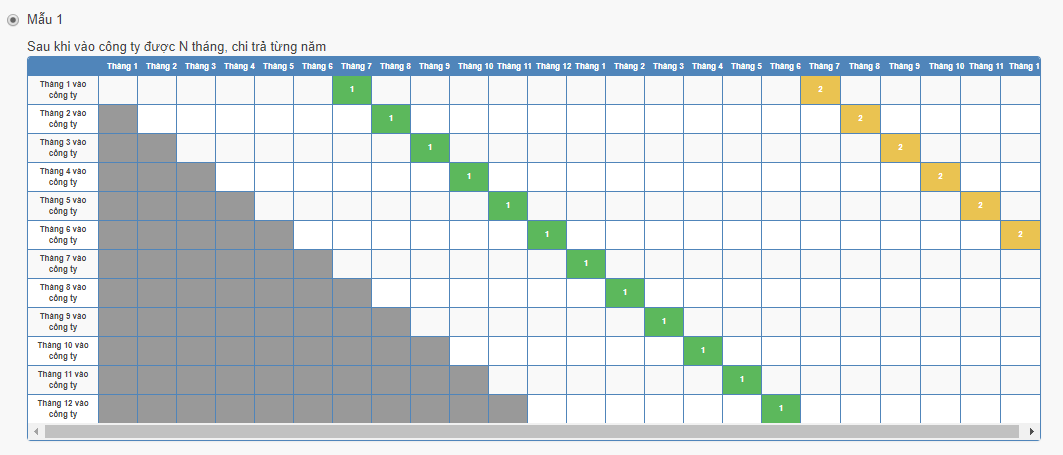
Step2-2
Quyết định chi tiết thời điểm chi trả、click vào Tiếp theo, chuyển sang bước 3.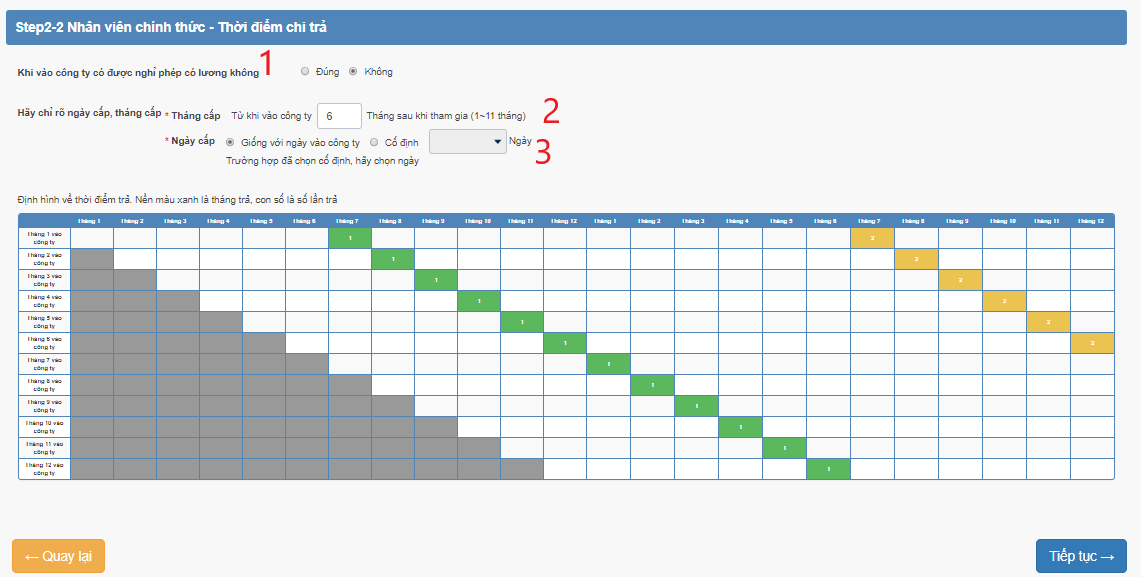
- Trường hợp cấp nghỉ phép có lương khi bắt đầu vào công ty, chọn Có.(Số ngày cấp phép khi vào công ty được thiết lập ở bước 4.)
- Tháng cấp:Nhập số tháng sau khi vào công ty sẽ được cấp nghỉ có lương.
※Tùy vào số tháng người dùng nhập, biểu đồ bên dưới cũng sẽ có sự thay đổi. - Ngày cấp:Trường hợp chọn Cố định, hãy nhập ngày vào ô bên cạnh.
Mẫu 2 Năm thứ nhất, chi trả sau N tháng vào công ty (ưu tiên chi trả hết). Sang năm thứ 2 chi trả hết
Step2-1
Chọn mẫu 2、Click vào Tiếp tục ở cuối trang.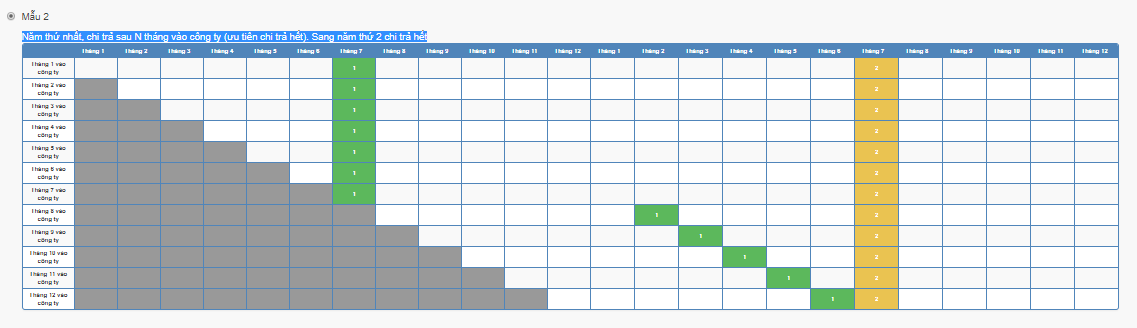
Step2-2
Quyết định chi tiết thời điểm chi trả、click vào Tiếp theo, chuyển sang bước 3.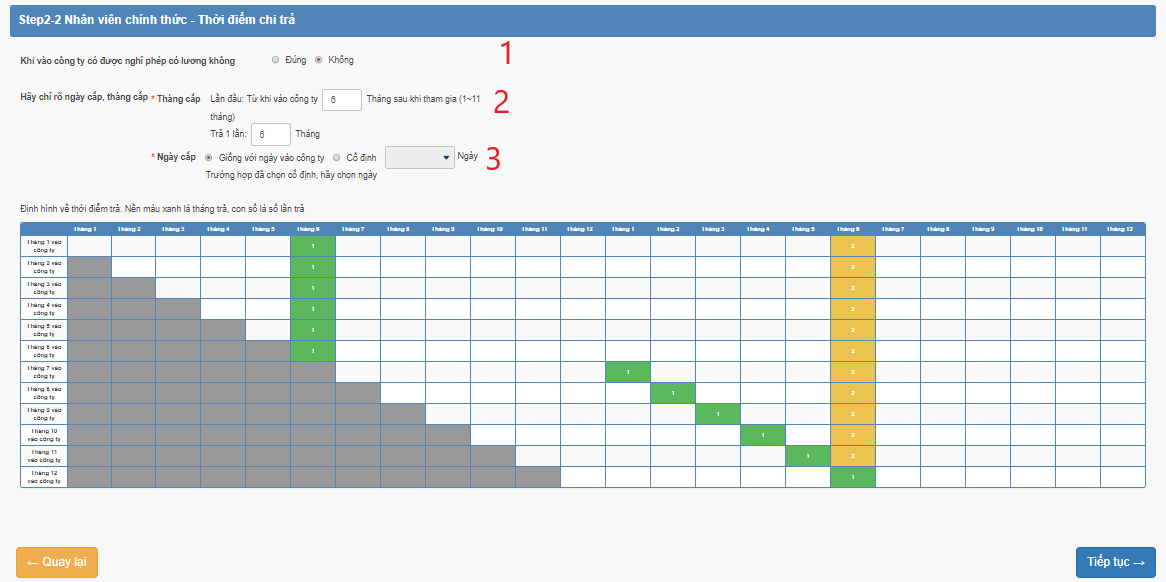
- Trường hợp cấp nghỉ phép có lương khi bắt đầu vào công ty, chọn Có.(Số ngày cấp phép khi vào công ty được thiết lập ở bước 4.)
- Tháng cấp
Lần đầu:Nhập số tháng sau khi vào công ty sẽ được cấp nghỉ có lương.(Trường hợp tháng cấp phép đồng loạt diễn ra trước tháng cấp phép lần đầu tiên, ưu tiên tháng cấp đồng loạt)
Cấp đồng loạt:Chọn tháng cấp đồng loạt.
※Tùy vào số tháng người dùng nhập, biểu đồ bên dưới cũng sẽ có sự thay đổi. - Ngày cấp:Trường hợp chọn Cố định, hãy nhập ngày vào ô bên cạnh.
Mẫu 3:Năm thứ nhất sau khi vào công ty N tháng, kể từ năm thứ 2 chi trả hoàn toàn
Step2-1
Chọn mẫu 3 、Click vào Tiếp tục ở cuối trang.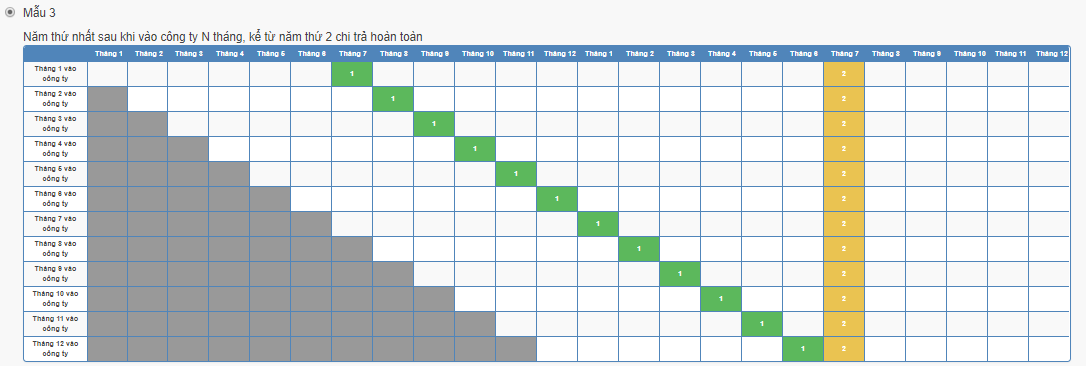
Step2-2
Quyết định chi tiết thời điểm chi trả、click vào Tiếp theo, chuyển sang bước 3.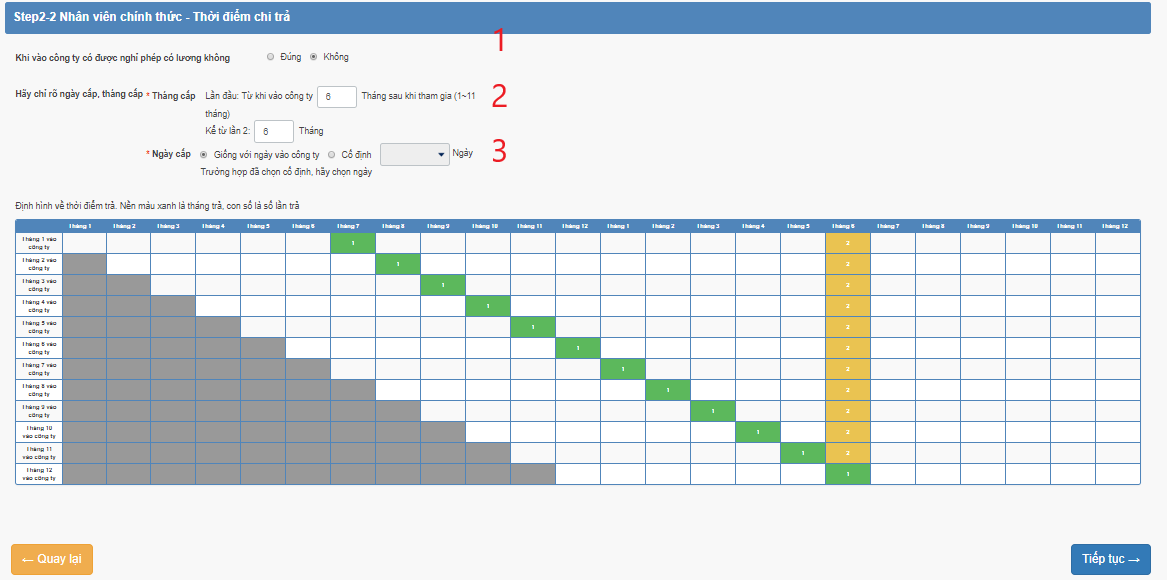
- Trường hợp cấp nghỉ phép có lương khi bắt đầu vào công ty, chọn Có.(Số ngày cấp phép khi vào công ty được thiết lập ở bước 4.)
- Tháng cấp
Lần đầu:Nhập số tháng sau khi vào công ty sẽ được cấp nghỉ có lương.
Cấp đồng loạt:Chọn tháng cấp đồng loạt.
※Tùy vào số tháng người dùng nhập, biểu đồ bên dưới cũng sẽ có sự thay đổi. - Ngày cấp:Trường hợp chọn Cố định, hãy nhập ngày vào ô bên cạnh.
Mẫu 4:Mỗi năm đều chi trả hết
Step2-1
Chọn mẫu 4 、Click vào Tiếp tục ở cuối trang.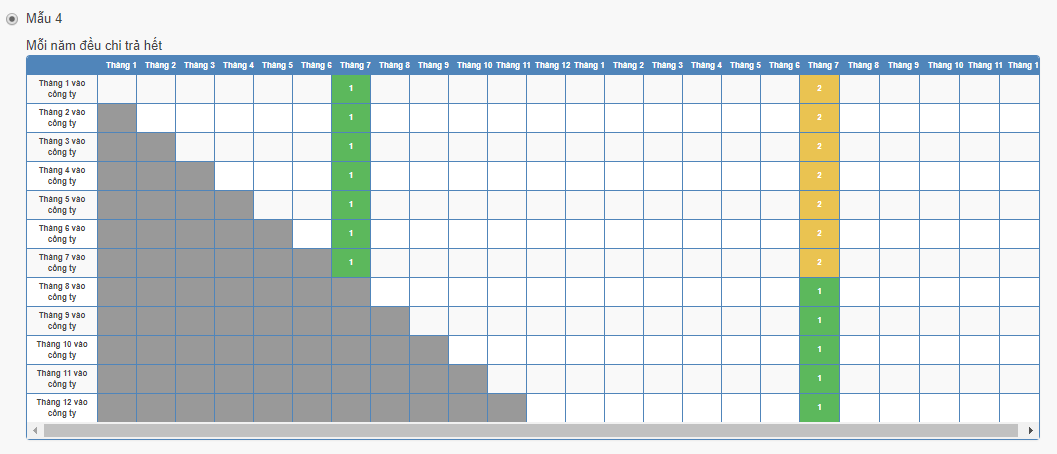
Step2-2
Quyết định chi tiết thời điểm chi trả、click vào Tiếp theo, chuyển sang bước 3.
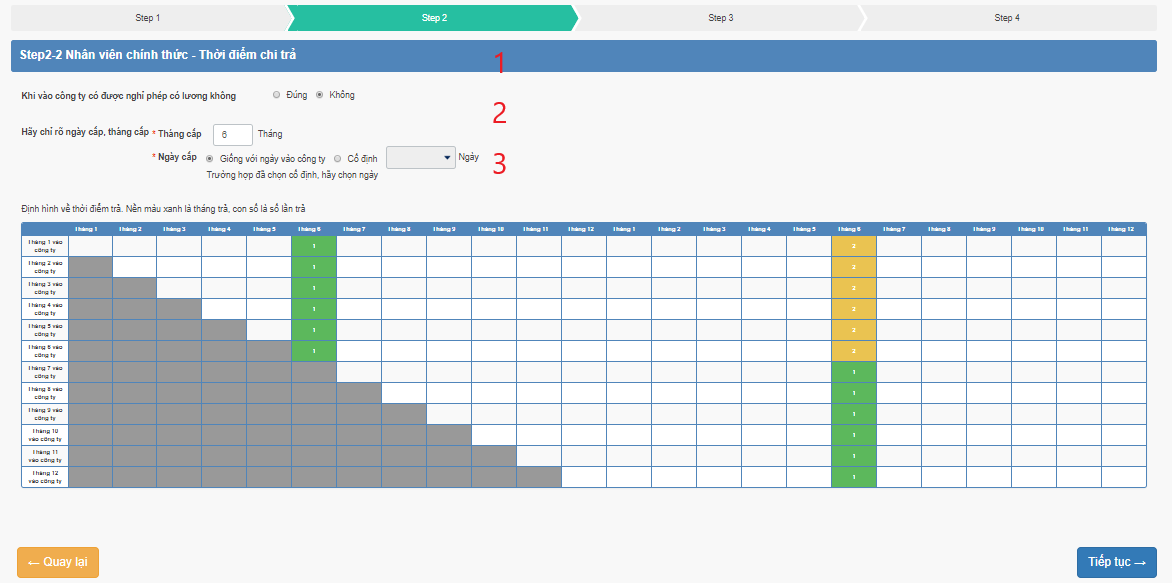
- Trường hợp cấp nghỉ phép có lương khi bắt đầu vào công ty, chọn Có.(Số ngày cấp phép khi vào công ty được thiết lập ở bước 4.)
- Tháng cấp:Chọn tháng cấp hàng loạt.
※Tùy vào số tháng người dùng nhập, biểu đồ bên dưới cũng sẽ có sự thay đổi. - Ngày cấp:Trường hợp chọn Cố định, hãy nhập ngày vào ô bên cạnh.
Step3 Điều kiện cấp
Thiết lập điều kiện để cấp nghỉ phép có lương.
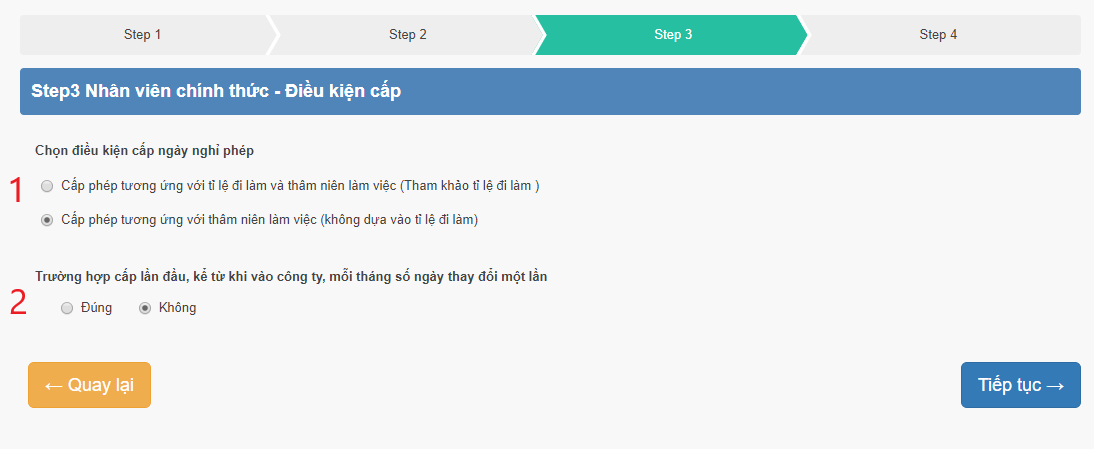
- Chọn cấp phép tương ứng với tỉ lệ đi làm và thâm niên làm việc hoặc cấp phép tương ứng với thâm niên làm việc.
Trường hợp chọn cấp phép tương ứng với tỉ lệ đi làm và thâm niên làm việc , màn hình sẽ hiển thị như hình dưới. - Trường hợp cấp lần đầu、thay đổi số ngày cấp theo tháng vào công ty, chọn Có.
Trường hợp chọn 【Cấp phép tương ứng với tỉ lệ đi làm và thâm niên làm việc】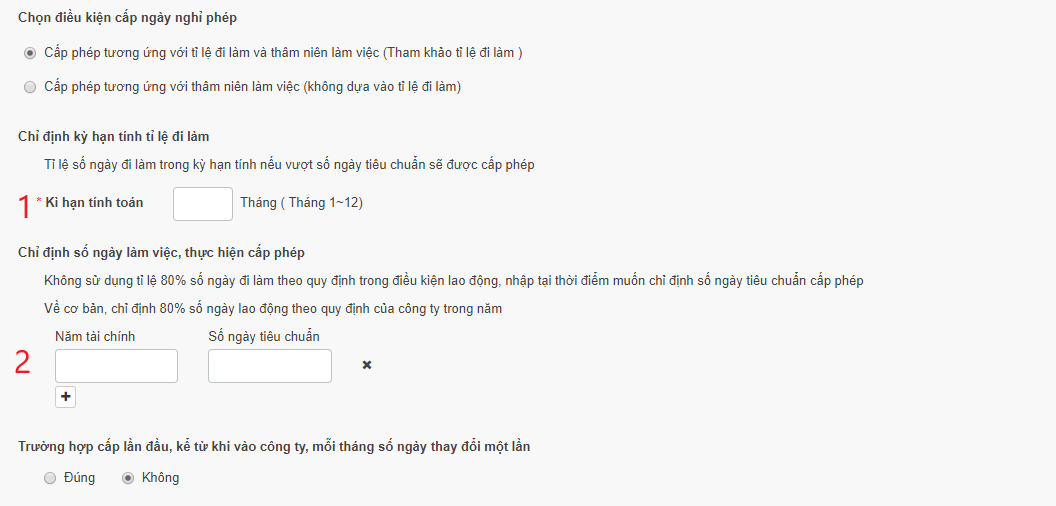
- Chọn kỳ hạn tính tỷ lệ đi làm.
- Thiết lập số ngày tiêu chuẩn cấp phép ứng với 80% số ngày làm việc quy định trong kỳ hạn tính của từng năm. Trường hợp đi làm quá số ngày này thì nhân viên sẽ được cấp phép nghỉ có lương.
※Trường hợp không có thiết lập, số ngày tiêu chuẩn sẽ được tự động tính từ số ngày làm việc quy định trong điều kiện lao động.
Step4 Số ngày cấp
Nhập số ngày cấp. Click vào Đăng ký để hoàn tất thiết lập.
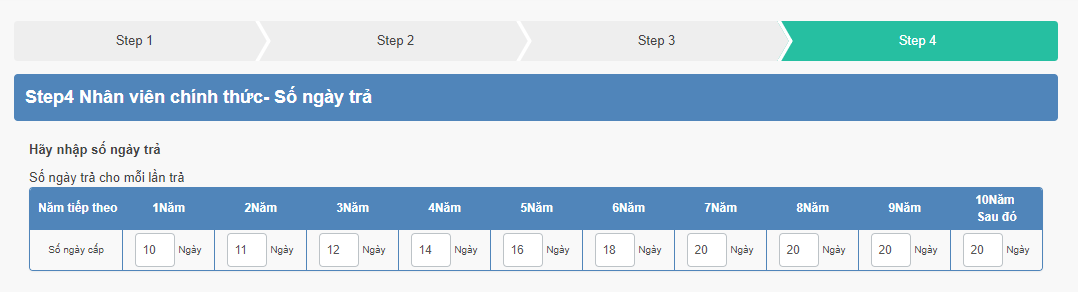
Nếu chọn【Ngày cấp giống với ngày vào công ty】ở Step2-2.
Có thể lựa chọn ngày cấp giống với ngày vào công ty ở từng tháng.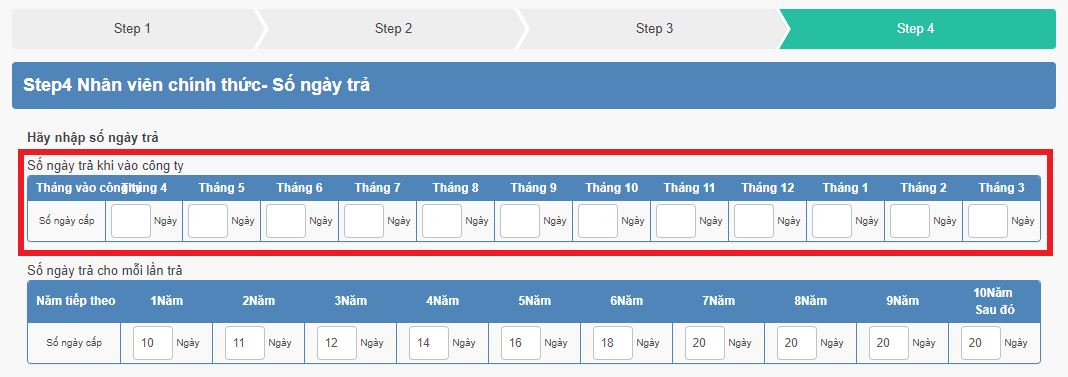
Khi chọn 【Kể từ khi vào công ty, số ngày cấp theo đổi mỗi tháng một lần】ở Step3
Có thể chọn số ngày cấp cho từng tháng vào công ty.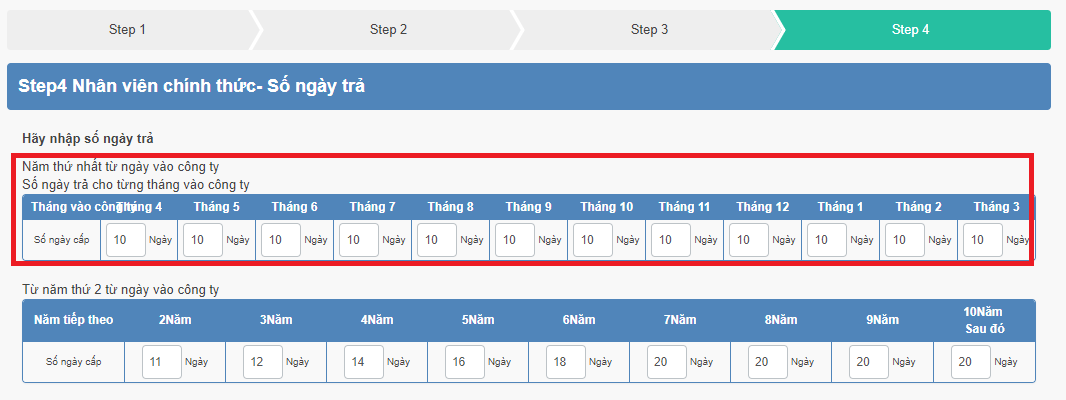
Có thể xác nhận lại phương thức cấp nghỉ phép đã đăng ký bằng cách click vào mục Phương thức cho nghỉ phép.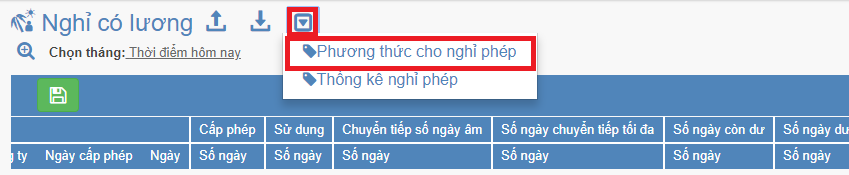
Phương thức cho nghỉ phép vừa được đăng ký sẽ được hiển thị. Khi muốn xác nhận hoặc chỉnh sửa lại nội dung, click vào tên phương thức.

